LINE上でワンタップでアップセル・クロスセルの注文を受け、
人間に代わりロボット(RPA)が自動ですべての処理(※1)を行います。
▼ユーザー体験
① LINE内でアップセル商品説明を受け取る。
↓
② 商品説明を確認をタップ
↓
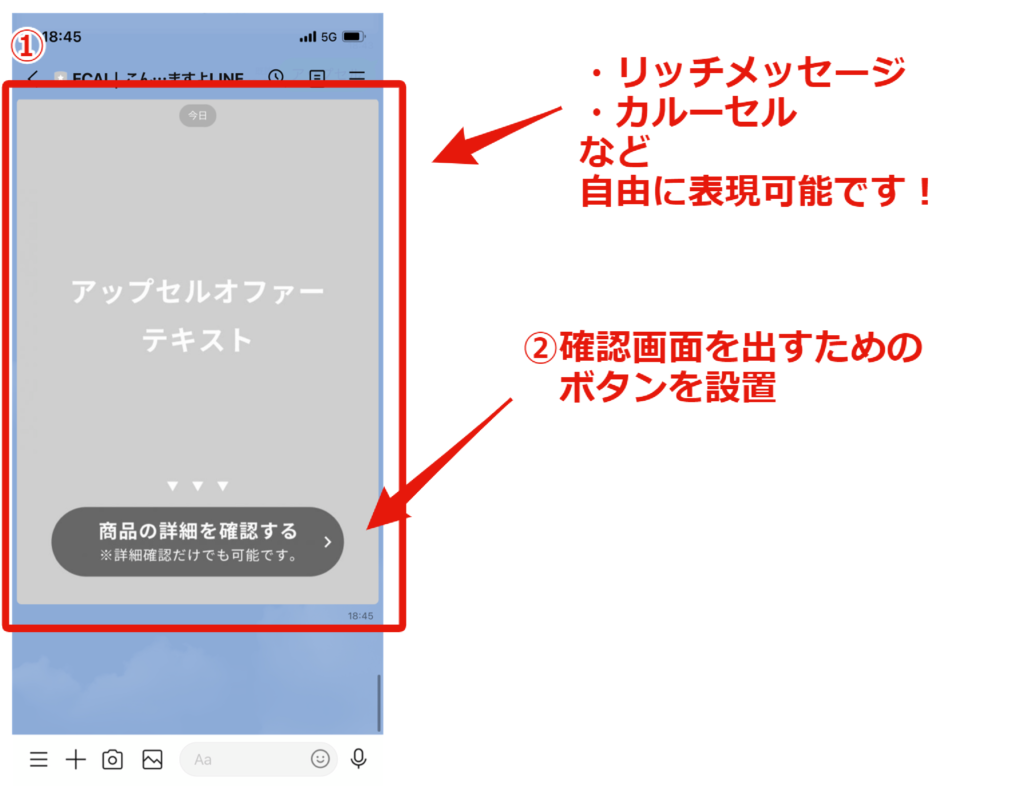
↓
③ 確認画面を表示
↓
④ 商品説明を確認したので(おまとめに変更)をタップ
※ここの画像は「画像カルーセル」のみ使用可能です
↓
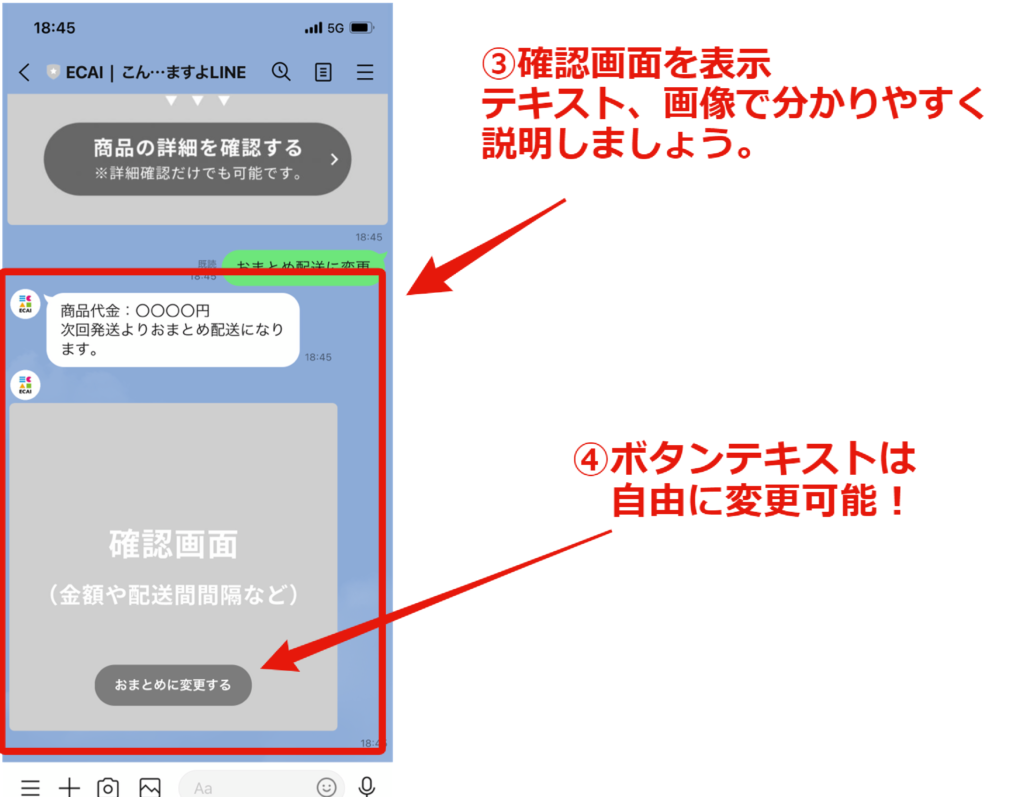
↓
⑤ アップセルが可能なお客様には自動でアップセルを受け付けましたのメッセージを送信して完了!
↓
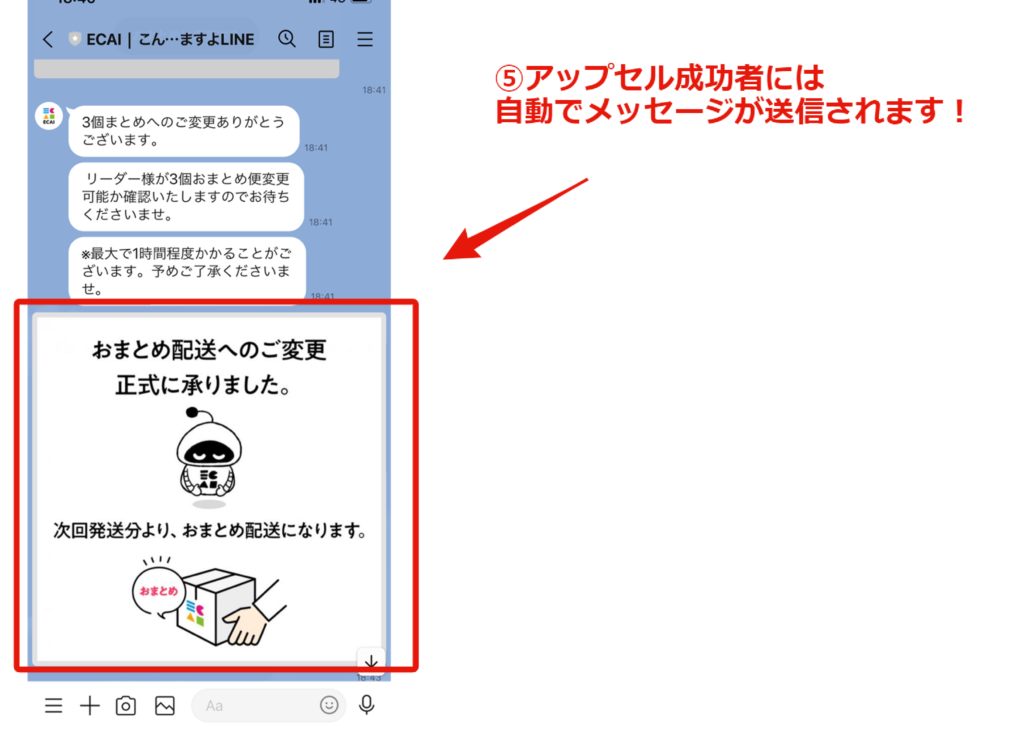
★LOCワンタップアップセルのココがすごい!
お客様はクレジット情報、顧客情報の入力がいらなくなり、
ワンタップで商品を3個セット、6個セットに変更できるようになります。
ボタン操作の数を減らすことで、CVRアップが期待できます!
▼※1 (下記、①~④の全ての作業を自動でロボットが行います。)
① 【カート側処理】カート側で受注データを作成
② 【カート側処理】アップセルになるので、現在の受注の停止処理
③ 【お客様対応】お客様にアップセルを受け付けた旨のメッセージ送信
④ 【社内管理】ECAI管理画面にて、アップセル対応の完了をする
▼ワンタップアップセルの利用可能カート
・ecforce
・リピスト(プレックス)
・サブスクストア
・たまごカート
▼ワンタップクロスセルの利用可能カート
・ecforce



